Java开发环境配置-课程讲解
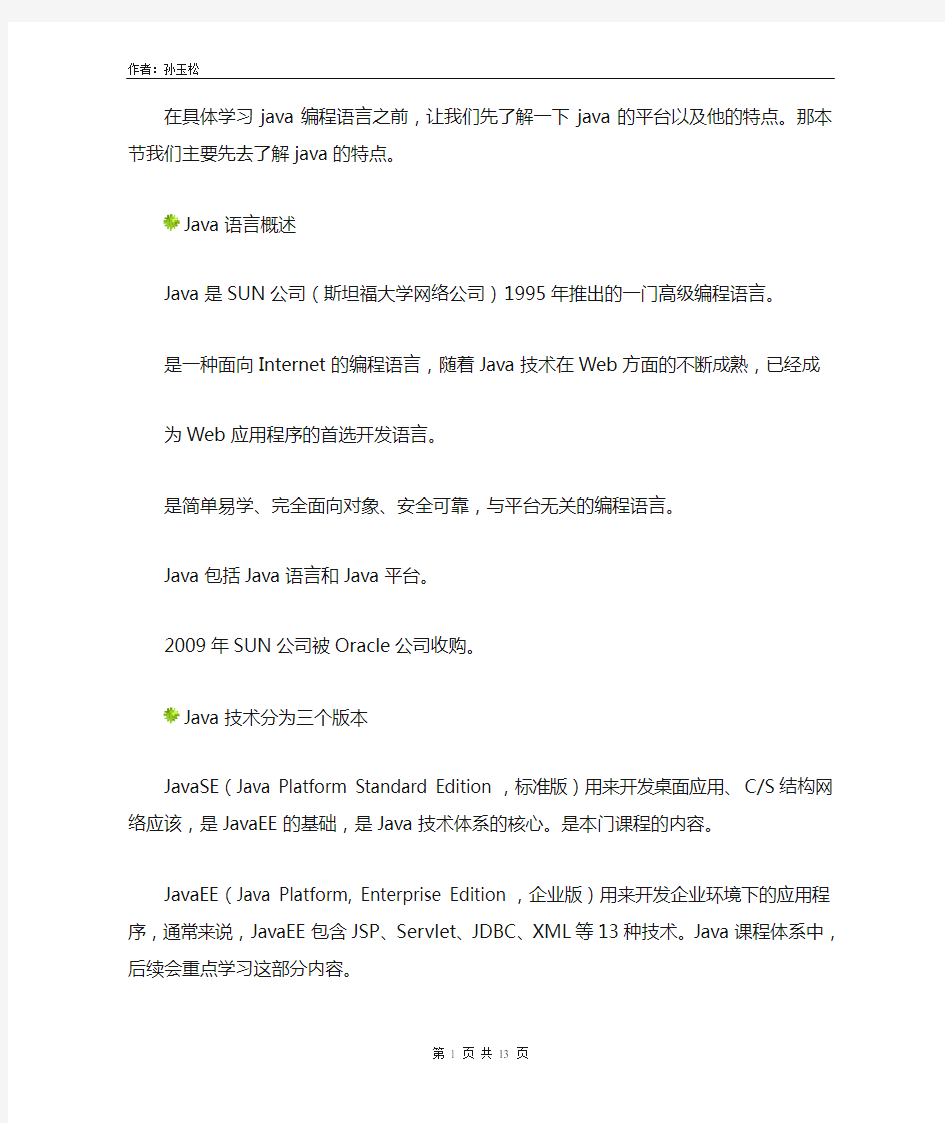

在具体学习java编程语言之前,让我们先了解一下java的平台以及他的特点。那本节我们主要先去了解java的特点。
Java语言概述
Java是SUN公司(斯坦福大学网络公司)1995年推出的一门高级编程语言。
是一种面向Internet的编程语言,随着Java技术在Web方面的不断成熟,已经成为Web应用程序的首选开发语言。
是简单易学、完全面向对象、安全可靠,与平台无关的编程语言。
Java包括Java语言和Java平台。
2009年SUN公司被Oracle公司收购。
Java技术分为三个版本
JavaSE(Java Platform Standard Edition,标准版)用来开发桌面应用、C/S结构网络应该,是JavaEE的基础,是Java技术体系的核心。是本门课程的内容。
JavaEE(Java Platform, Enterprise Edition,企业版)用来开发企业环境下的应用程序,通常来说,JavaEE包含JSP、Servlet、JDBC、XML等13种技术。Java课程体系中,后续会重点学习这部分内容。
Java ME(Java Platform Micro Edition,微型版)用于小规模的嵌入式开发,适合手机等嵌入式设备。课程体系中不涉及此版本。
那java语言有哪些特点呢,这里呢我列出了一下几点:
跨平台
解释执行
面向对象(应逐步建立面向对象的编程思想)
自动垃圾回收
鲁棒
支持多线程编程
简单性
当然可能不同的教科书可以总结出不同的条目,在这里列出来的就是比较重要的,那其中尤其重要的是面向对象,在这门课程里边,我们一定要逐步的建立面向对象的编程思想。对于java一个非常闪光的特点,就是第一条跨平台,接下来我们对每一条特点来具体的分析一下。
跨平台:那么什么是平台,我们可以简单的理解成是我们的操作系统,我的是windows7,那有人可能是linux还有人可能是其他的一些平台。这个意思就是说,如果说我现在写了一个Java的游戏,这个游戏在我的windows机器上可以运行,那另外一台机器是linux系统,他也想玩这个游戏,我不用重新再去编写这个游戏,我只要把我这个文件呢拿给linux系统上再去编译运行就可以了,这就是所谓的跨平台,简单的说他的含义就是我们使用java语言开发应用的时候,不需要用为每一种平台开发不同的程序,只要开发一套程序就可以运行在不同的平台上。那他到底是怎样去实现跨平台的呢,主要是依靠java语言,java平台中所提供的叫java虚拟机,后边我们还会介绍到,叫JVM(Java Virtual Machine )。那java 虚拟机的作用是,他是和平台相关的,也就是说我们在windows机器上,应该装windows 版本的java虚拟机,linux机器上应该装linux版本的java虚拟机。那java虚拟机里边呢有解释器,他可以根据不同平台的规范,把java语言翻译的字节码翻译成和当前平台相关的二进制,所以当前平台就可以执行了。,这样就可以达到编写一次,处处运行。
解释执行:刚刚已经说过了,一个java程序的运行的过程是什么呢,我们可以看一下,首先呢我们在写一个java程序的时候存的都是一个.java文件,这在后边呢我们都可以详细学到,那写完这个.java文件我们称为叫源文件,要想能够运行,我们首先呢要对他进行
编译,对一个java文件进行编译之后,产生的是一个class文件,那这个class文件呢,我们就称为是字节码文件,也就是说要让一个java程序能够运行的话,操作系统上就必须有java虚拟机,java虚拟机做了什么事情呢,就是在运行的时候先把我们翻译生成的一个class文件都解释成机器码。那解释的过程,可想而知会影响一定的效率,但是随着我们目前硬件的速度非常非常快的提升,这部分损失的效率呢可以逐渐被忽略了,可以说解释执行这个特点和我们刚刚讲的那个跨平台的特点是紧密相关的。
面向对象:面向对象语言,当然不只java语言一门,比如说C++、C#都是面向对象的语言,他是一个比较宽泛的一个概念。面向对象语言三大特征:封装、继承、多态。封装、继承、多态,这个在我们整个课程中呢,也会在不同的章节中具体的去学习。这三个特点不是java语言独有的,只要这个语言是面向对象的他都有这三大特征,那面向对象这个概念呢,我们在后边还会详细的去学习,但是面向对象的这个思想肯定是逐步才能够建立起来的,我们一定要理解什么是对象,什么叫对象,对象后边我们会具体的学,对象实际上就是封装了属性和他的行为,可以说是万物皆对象。
自动垃圾回收:首先我们要了解什么是垃圾,垃圾指的就是那些存在内存里的数据,但是他其实已经不会再使用了,占着这个内存显然会造成浪费,那这样的数据呢,就称为是垃圾。那么这个垃圾回收,就是把他清空,让内存得到释放,可以再次被利用,那么在java 语言里边这个垃圾回收是自动的,也就是说我们程序员是没有权利回收内存的。那他是怎么做到的呢,因为有一个系统级线程,跟踪每一个存储空间的分配情况,在JVM空闲周期,垃圾收集线程检查,释放内存。那可以理解成java语言里边的垃圾呢不用我们去管,当然在后边逐步深入学习的时候会发现我们的一些编程习惯其实还是会影响内存的使用,但是对于内存里边这个垃圾的回收,他是靠系统级的线程自己去做的,这样会解放了程序员,相对来说也是在呼应后边有一个特点叫简单性,这也是简单性的一个体现。
鲁棒:鲁棒即健壮的意思,所谓健壮的意思就是说,我们写完的程序不能因为用户的一个不小心的操作或者是一个意外的事件就崩溃了,而是当发生这种事件的时候呢,会给用户一个友好的提示,纠正用户的输入,程序再正常的运行下去。一个简单的例子,当我们使用计算器的时候,可能不小心输入了100除以0,那这个时候不会让计算器崩溃掉,而是会提示一下除数不能使0,我们可以纠正一下,然后继续使用这个计算器,这就是鲁棒性的一个体现。
那么java语言,有很多机制来保证程序的鲁棒性,如异常处理机制,但是异常处理机制呢,java语言也没有太多的突破。
多线程:这也不是多出彩的地方,很多语言也都支持,java语言也支持,在我们这个课程的后边我们会学习用java如何去写多线程的程序。
简单性:并不是说我们学java语言一看就明白,肯定还是需要很多努力的。而是说一系列的机制本身的一些改善和支持,使得我们学习java编程相对会容易一些。
那总结一下,现在我们对java语言本身和java平台有了更直观的一个认识,java技术呢有三个版本。java语言的特点,其中有几个重要的特点,面向对象呢是整个课程里边的重点,会逐步的建立起面向对象的思想。那么其中java一个非常值得去说的一个特点就是跨平台性,那怎么去实现跨平台的呢,主要是依靠java虚拟机里边的解释器,对java 语言进行解释执行。这里边还有一些很重要的特点,包括自动的垃圾回收啊,在java语言里边不用我们程序员写程序去回收那些垃圾,而是由后台线程会去做,这一节呢我们主要了解一下java语言本身的一些特点,很多知识点呢都会在后边课程中逐步的去深入。
环境搭建
俗话说工欲善其事,必先利其器,那么对于我们开发java程序首先呢我们必须要搭建好开发和运行的环境。那开发环境呢,首先我们需要安装jdk,有了jdk之后我们就可以开发并运行一个应用了。但是在实际的工作中呢,我们往往可能需要借助一些集成开发工具来提高我们的开发效率,但其实没有集成开发工具,只要有jdk,使用记事本也可以去编写java 应用,不管多复杂都可以,但是那样的话呢所有代码都得自己去写,所有的错误都要自己去调,相对来说效率会低,所以在实际工作中呢,肯定会借助一些开发工具的。
我们先看一下jdk,可以去官网下载,下载之后直接默认安装即可。默认安装在的是C 盘下的Program Files目录下。
Eclipse也可以去官网下载,下载之后直接解压就可以使用了,有一些版本呢在解压的时候会让你去选择jdk的目录,那么有的版本不需要,那是因为这个版本中已经集成了jdk,可以见到jdk是最根本的,那么接下来看一看jdk到底是什么。
JDK(Java Development Kit) :给Java开发人员使用的工具包,包括Java的开发工具,也包括JRE。其中开发工具中包括编译工具(javac.exe)、运行工具(java.exe)、打包工具(jar.exe)等。
JRE (Java Runtime Enviroment):Java的运行环境,包括Java虚拟机和Java程序运行所需的核心类库。
可以看到两者之间的关系是:
JDK=JRE+开发工具
JRE=JVM+核心类库
JRE是所谓的java运行环境,其实你的电脑只是想运行,实际上就有JRE就可以了。
看一下jdk的安装目录, bin下边存的都是一些exe文件,都是一些工具,所以这个就是工具目录。比如说我要想去编译就是javac.exe,运行就是java.exe,那lib呢就是他的一些类库。jre呢就是他的运行环境。还有src.zip是类库的源文件,那这个就是我们安装完jdk之后他的一个基本的目录结构。
安装完之后我要想使用呢,需要在环境变量里进行配置,主要配置java_home指的是jdk的根目录,path指的是jdk下的bin目录,下边我们来看一下如何来配置这样的环境变量。
(电脑操作演示)
这里还需要配置一个classpath,我们在前边加上一个点用分号隔开就可以了,.(点)指的当前路径,classpath顾名思义是类的路径,就是当你要找到java类的时候,他会在这些路径里边去找,.(点)的意思就是说在当前目录里边去找。
配置好了之后,我们可以看看有没有配置成功,就是打开DOS命令,cmd——javac,我们如果看到底下出来的是这样的,提示你可能有一些其他的命令,这就代表已经配置成功了,但是如果底下提示说是没有此命令啊之类的错误,就代表你没有配置成功。
那这里我们已经配置好了,接下来呢,我们就可以使用记事本去编写一个最简单的java 类。
打开这个记事本我们来看这个java类,如果我们从来没有了解过java类的同学可能会有些生疏,不要紧,先不去纠细节。
public class Test {
public static void main(String[] args){
System.out.println("test");
}
}
先保存一下,源文件后缀一定是.java,那么名字呢和类的名字一样,java里边是大小写敏感的,一定要注意大小写一致,保存好。
保存好之后我们就要去编译运行他。
先到我的源文件目录下,他的命令是d:—cd ch01,编译javac Test.java,这个时候我们去看一下他所生成的一些变化,编译完之后生成了一个Test.class文件,这是一个类文件,字节码文件,他相当于一个半成品,也就是说我们的机器是不能够直接运行的,他不是机器码,我们的机器他只认识机器码。那么现在怎么去运行他呢,我们用java这个命令,后边写的是class这个名字,不需要加后缀,即java Test,这样就看到了运行结果。
但是如果在编译的过程中出现错误,比如将源码中的输出语句去掉分号,我们再编译一下,他就会报错,这样的话我们就需要再去修改,修改之后不要忘记保存,再去编译就可以成功了。
通过这个例子我们可以看到,原来只要我机子上有了jdk,我只用记事本就可以编写java的类,也能够去运行他,用的就是jdk里边的工具。
在实际的我们的工作中呢,不可能一个工程这么简单,他肯定是有比较复杂的功能,需要些若干个类,若干行代码,要不断的调式、修改,那么我们肯定不会在实际工作中用记事本,一般都会用集成开发工具,那集成开发工具,在课程中我们使用的是最常用的一个免费的,叫eclipse,是IBM公司的,那么eclipse只要到官网上去下载解压就可以。
在第一次打开的时候呢,他会让你选择他的workspace,就是他的工作空间,所谓工作空间,就是你在这个工作空间下所保存的项目代码都保存到相应的目录下。
(电脑操作)
我们学的是第一章,所以我们新建java project-叫ch01,看一下刚刚工作空间的目录啊,就生成了咱们刚刚新建的java项目,src是存源文件的地方,bin是之后存class的地方。
有了这样的工程,我们就可以去创建一个java类,我们看一下集成开发工具的好处是什么呢,我在创建类的时候,我可以去选择我要生成的一些方法,目前我需要一个main方法(操作),那各位学员如果说之前没有学过java,那这块不要去纠结细节,先大概去了解,后面我们都具体会学。(操作第一个类,可以展现一下集成开发工具的好处)只要没有红叉,就代表编译通过,就不需要javac再去编译,运行java application。
那进行一下总结,到目前为止呢我们已经在我的机器上,大家也可以跟着做,把开发和运行的环境已经搭建好,最关键的是一定要先去下载安装一个jdk,jdk是分不同的版本的,看清楚安装的是什么版本的,默认安装之后大家知道目录是在哪里的,如果说不使用eclipse的话我们可以手工去编译运行,但是在实际开发过程中,基本上我们还是使用集成开发环境,所以我们现在呢还要去下载解压一个eclipse,有了eclipse之后呢我们的开发会更为有效,更为便捷。
那到现在为止呢我们已经有了它的一个开发和运行的环境,接下来我们就可以逐步的去学习java语言,用java语言去编程。
第一个Java类
目前我们已经搭建好了java的开发和运行环境,而且已经实践了如何去编写一个java 类,如何去运行,接下来我们来详细的学习一下、分析一下我们的一个java类,那这个java
类呢我们写的还是相对比较简单,主要的目标呢还是去学习java类的一个结构和编译运行的时候需要注意的一些问题。
下面呢让我们在例子里边去创建运行一个java类,通过不断的修改呢,我们看一看里边会有什么样的问题。
(电脑操作)
操作类,创建一个First类,可以先不去勾选main方法,这样呢生成的就是一个简单的java类,可能有一些关键字,我们大家都还不太清楚,比如说public,这个后边我们都会学习到,class代表他是一个类,First是这个类的名字,一段大括号里边呢我们叫做类体,那类里边怎么去写呢,我们从第二章开始会详细的学习,那下面呢我们先简单看一下,要想让我们这个类能够运行怎么办呢,一个类要想能够运行,我们必须去写一个main方法,main方法是按照规定的,必须是public static void main,参数呢一定是数组,当然参数名可以写成别的,然后一段大括号,是方法的方法体,他里边就可以写一些你想要运行的代码,比如说可以写打印输出一条语句,就可以运行这个类。我们先研究一下这个main方法,比如说我把这个static去掉,发现没有编译问题,运行的时候我们发现就不能运行,也就是说必须有main方法的类才可以运行,没有main方法的类是不能够运行的,那这样的类有什么用呢,在后边的学习中我们可以看到,他不能够直接运行,可以在其他类的main 方法中,我们可以去调用它,后边我们会不断的学习到。然后我们模仿这个main方法,自己创建一个方法,虽然现在我们还不太了解,但我们先来模仿一下看看,来试一试,创建一个test()方法,打印输出一行,那现在我再去运行,会不会先输出他再输出他呢,我们来看一下,我们看到依然输出的只是main方法里的输出语句,我们可以发现,一个类里边呢可以有多个方法,但是他只运行main方法,那main方法里边的代码决定了运行的效果,要想让他也输出另一个方法怎么办呢,需要在main里边呢去调用,咱们在这一章里边呢,依然不要太在意语言本身的细节,先去了解基本的概念,这个时候我们再去看一下,看到底下都输出了。
那么对类里边的主方法呢,我们大概了解,规范一定要记住,那其他方法的作用呢就是被调用的。
我们再看一下类的名字,修改类的名字试一下(将源文件修改为FirstClass,类里边依然叫First),可以看到有编译错误,如果一个类是被public修饰,那么这个类所在的源文件的名字必须是和这个类名是一模一样的,要注意java语言里边的大小写是敏感的,如果一个类是public类,那么他所在的文件名必须和类名是一样呢,而且大小写敏感。
那有人说在这个文件里边,我可不可以再写其他的类啊,比如再写一个classSecond,发现完全没问题,那这个类能不能用public呢,我们分析一下就可以知道,在一个源文件里最多只能有一个public类,虽然在一个源文件里我们允许有多个类,但最多只能有一个public类。但是在实际的工作中,我们不推荐这样去使用的,我们往往是在一个源文件里就只有一个java类,可能很特殊的情况,我们有一个类呢,只在当前的这个里边调用一下,但非常少,几乎我们都是一个文件里边只有写一个类,这样比较好管理,我通过文件名呢就能找到我想要的类,比如说像刚才的SecondClass在当前的文件下,在src下我们根本不知道在哪,根本找不着,所以我们基本上都是一个源文件只是对应一个java类,这样的一个过程。
public class First {
public static void test(){
System.out.println(“test”);
}
public static void main(String[] args) {
// TODO Auto-generated method stub
System.out.println("This is my First Class");
}
}
class SecondClass{}
那对于这个FirstClass我们可以看到,我们主要是要了解相关的一些概念,首先是主方法的认识,他是一个程序运行的入口,如果一个类里边没有main方法,他不能够运行,只有在main里边调用才能够看到效果,一个类必须存在在一个.java文件里,源文件的名字必须和类里边的public的类名完全一致,大小写是敏感的,一个源文件里边虽然允许有多个类,但只能有一个public类,但是实际中不建议这么去做,一个源文件里边只有一个java类是最好的。
那么这个呢就是我们本节要熟悉的,总结一下:
Java的源文件均为.java文件
一个Java文件中可以有多个类,但是通常建议为一个
.java文件名必须与public类名同名,如果类不是public,文件名可以不与类同名,
但是不建议如此
一个Java类如果需要运行,必须有符合规范的main方法,即public static void
修饰的main方法,参数为String[]
在这一节中大家不要太纠结于语言本身,先了解基本的概念。
java web实验报告
一.实验目的 实现学生信息管理系统,学生登录身份验证,信息的录入和信息的查询。并在实验的过程中熟练掌握网页设计的各种工具,如Dreamwawer,tomcat等,提高网页设计的能力。 二.实验过程 1.实现基本页面的设计,使用的工具:Dreamwawer。 2.实现服务器端程序设计,对页面数据进行处理。 3.与数据库进行连接,实现对学生数据的操作,如查询,存储, 修改等。 4.进一步完善系统,如页面的美化等等。 本系统有三个模块组成,学生登录模块,学生信息数据库模块,出错处理模块,学生登录以后输入相应的学号,密码,登陆学生信息界面,队学生的成绩等基本信息进行查询,若学号或密码出错,或者不符合,弹出相应的出错界面。本系统采用Jsp+JavaBean+SQL2000设计方式,其中JavaBean担当数据库连接以及逻辑控制,这样在Jsp就省去了繁琐的数据库连接,以及复杂的逻辑控制,使Jsp成为表示逻辑。 三.运用软件 Windows环境下的Tomcat7.0,SQL2000。 四.过程截图: 1.学生登录界面的设计:
2.与数据库系统的连接:
3.实现对学生数据的操作:
4.对学生数据的保护的完善。 1,验证学生身份: Student: import java.sql.*; public class student {
private String name; private String password; private String id; private String jiguan; private String sex; private String dep; public void setDep(String s){dep=s;} public String getDep(){return dep;} public void setSex(String s){sex=s;} public String getSex(){return sex;} public String getId() { return id; } public void setId(String id) { this.id = id; } public String getName() { return name; } public void setName(String name) { https://www.360docs.net/doc/353493761.html, = name; } public String getPassword() { return password; } public void setPassword(String password) { this.password = password; } public String getJiguan() { return jiguan; } public void setJiguan(String jiguan) { this.jiguan = jiguan; }
javaweb上机实验报告(学生管理系统)
javaweb上机实验报告(学生管理系统)
————————————————————————————————作者:————————————————————————————————日期: 2
一实验题目 在线学生管理系统 二开发背景简介 随着网络技术的发展和普及许多以前基于CS的应用都开始向BS方向发展,而Java在这方面的应用有着许多其他技术不具备的优点,Java开发Web应用的主要技术是Servlet和Jsp技术,其实Jsp 只Servlet的一种进化方便了开发者的使用。它们都具有强大的功能适用于许多大型项目的开发。在未来基于BS的应用也必将得到较好的发展。本实验是在讲完Jsp和Servlet课程后为掌握所学的知识而做的实验。 三开发工具 本次试验是在Windows平台下开发采用的集成开发工具是Myeclipse8.5,数据库使用的是MySql5.5,服务器采用的是Tomcat7.0。 四实验设计 在本实验中模仿的是MVC设计模式,但由于系统比较小所以省略了业务层,在页面层中直接调用了数据层。在做这个在线学生管理系统中业务基本上都是由Jsp页面完成的没有用到Servlet控制器。 五实现的功能 Bro Tomcat 请求的 JSP处 Mysql Mysql 3
六试验截图 1.登陆界面 登录可以选择是身份,可以是学生,老师,和管理员。 登录界面是login.html,它想login.jsp页面传了3个参数来进行页面的验证,其中验证的部分代码是, String uname = request.getParameter("userName"); String pwd = request.getParameter("userPass"); int i =Integer.parseInt(request.getParameter("identity")); String sql = "select * from userManger where username='"+uname+"' and userpassword='"+pwd+"'"; Statement stmt = conn.createStatement(); ResultSet rs = stmt.executeQuery(sql); if(rs.next()){ session.setAttribute("userId",rs.getString("id")); session.setAttribute("userMark",rs.getString("identitymark")); response.sendRedirect("index.jsp"); }else{ response.sendRedirect("2.html"); } 2.其中系统用的学生表是 4
Java环境变量配置_图解(免费)
Java环境变量配置图解 1 软件准备: 1.1 JDK1.5下载地址1国外:https://www.360docs.net/doc/353493761.html,/javase/downloads/index_jdk5.jsp 1.2 JDK1.5下载地址2国内:https://www.360docs.net/doc/353493761.html,/javatools/tools/jdk/jdk-1_5_0_06-windows-i586-p.exe 2测试安装效果 3.1开始->运行(cmd)->弹出dos窗口如下所示 3.2输入java(回车),如果运行结果如下图所示,说明安装成功。
3.3输入javac(回车)出现如下图所示结果,这说明我们还没有设置环境变量。 3环境变量配置 4.1新建环境变量JA V A_HOME “我的电脑”—>右击—>“属性”—>“高级”—>“环境变量”,弹出如下图所示:
单击系统变量中“新建”按钮,如下图所示: “变量名”为:JA V A_HOME “变量值”为:E:\Program Files\code\Java\Jdk1.5 (jdk的安装路径)。如下图所示: 单击“确定”。以“JA V A_HOME”命名的环境变量新建完成。 4.2新建环境变量CLASSPA TH(步骤和上一步类似)
“变量名”为:CLASSPA TH “变量值”为:%JA V A_HOME%\lib\dt.jar;%JA V A_HOME%\lib\tools.jar; 如下图所示: 单击“确定”,CLASSPA TH新建完成。 4.3编辑环境变量Path 在“系统变量”中,选中Path项,单击下面的“编辑”:
企业Java项目环境搭建
新人主要任务 1.搭建java环境 2.安装Eclipse开发集成环境 3.配置Tomcat服务器 4.安装SVN插件 5.安装Maven插件 6.搭建一个Maven项目 一.下载资源 (1)接通共享主机,根据提示输入用户名, 密码。 (2)进入安装程序\开发工具\Java文件夹,下载您需要的资源。如下图二.Java环境搭建 (1)安装jdk-6u25-windows-i586.exe执行文件 (2)安装后配置java环境变量,如下 电脑->属性->高级->环境变量根据自己java SDK安装目录修改如下JAVA_HOME= C: PATH= %JAVA_HOME%\bin CLASSPATH=.; %JAVA_HOME%\lib;%JAVA_HOME%\rt.jar (3)测试java环境是否搭建成功 Cmd ->java ->javac看看系统是否识别命令 二.安装Eclipse开发集成环境 解压eclipse-jee-helios-SR2-win32.zip文件夹,双击“eclipse.exe”图
标开始运行Eclipse程序(注意解压路径不要带有“中文”)。 三.解压压缩包,运行Eclipse程序,选择Window->Preferences->Server->Runtime Environments,如下图 选择“Add…”按钮后,选择“Apache Tomcat v6.0”如下图 单击”Next >”,选择Tomcat压缩路径如下图 选择结束。 四,安装SVN插件 运行Eclipse程序,选择Help->Eclipse Marketplace,如下图 在Find编辑框中输入“SVN”进行搜索,结果如下图 选择SVN进行安装。
Win7 java环境变量配置方法
Win7(windows7)java环境变量配置方法淄博seo发布于2010-12-27 8:28:3 分类:SEO优化入门评论:(0)个引用:0 浏 览:289次 windows7 下java环境变量配置方法: 1.用鼠标右击“我的电脑”->属性 选择左边导航的“高级系统设置”选项,然后这回熟悉了吧?
继续选择右下角的“环境变量”选项2.进行win7下Java环境变量配置
在"系统变量"下进行如下配置: (1) 新建->变量名:JAVA_HOME 变量值:D:\Java\jdk1.6.0_12(这只是我的JDK 安装路径) (2)编辑 ->变量名:Path 在变量值的最前面加 上:%JAVA_HOME%\bin;%JAVA_HOME%\jre\bin (3)新建 ->变量名:CLASSPATH 变量值:.;%JAVA_HOME%\lib;%JAVA_HOME%\lib \dt.jar;%JAVA_HOME%\lib\tools.jar (4)编辑->变量名:JAVA_HOME,变量值:D:\Java\jdk1.6.0_10 注意:当设置的变量在末尾时,不要加上“;”。 3.测试下环境变量是否设置成功 在左下角的搜索框中键入 cmd 或者按下“WIN+R”键,“WIN”键就是"CTRL"和“ALT””中间那个微软图标那个键; 分别输入java,javac,java -version 命令 如果出现如下信息:
4.你的Java环境变量配置成功! 注意: 若出现 'javac' 不是内部或外部命令,也不是可运行的程序 或批处理文件。 说明此次 Java环境变量配置出错了,仔细检查下吧! 以下为置JAVA_HOME,CLASSPATH,PATH的目的: 1,设置JAVA_HOME: 一、为了方便引用,比如,你JDK安装在C:\Program Files\Java\jdk1.6.0目录里,则设置JAVA_HOME为该目录路径, 那么以后你要使用这个路径的时候, 只需输入%JAVA_HOME%即可, 避免每次引用都输入很长的路径串; 二、归一原则, 当你JDK路径被迫改变的时候, 你仅需更改JAVA_HOME的变量值即可, 否则,你就要更改任何用绝对路径引用JDK目录的文档, 要是万一你没有改全, 某个程序找不到JDK, 后果是可想而知的----系统崩溃! 三、第三方软件会引用约定好的JAVA_HOME变量, 不然, 你将不能正常使用该软件, 以后用JAVA久了就会知道, 要是某个软件不能正常使用, 不妨想想是不是这个问题. 2,设置CLASSPATH: 这是一个很有趣,当然也比较折磨初学者的问题, 这个变量设置的目的是为了程序能找到相应的".class"文件, 不妨举个例子: 你编译一个JAVA程序 ---A.java, 会得到一个A.class的类文件,你在当前目录下执行java A, 将会得到相应的结果(前提是你已经设置 CLASSPATH为"."). 现在, 你把A.class移到别的目录下(例如:"e:\"), 执行java A, 将会有NoClassDefFindError的异常,原因就是找不到.class文件, 现在你把CLASSPATH增加为:".;e:\"再运行java A, 看看会有什么结果~~:)~~~, 一切正常, java命令通过CLASSPATH找到了.class文件! 3,设置PATH: 道理很简单, 你想在任何时候都使用%JAVA_HOME%\bin\java 等来执行java命令吗, 当然不会, 于是, 你可以选择把 %JAVA_HOME%\bin添加到PATH路径下, 这样, 我们在任何路径下就可以仅用java来执行命令了.(当你在命令提示符窗口输入你个代码时,操作系统会在当前目录和PATH变量目录里查找相应的应用程序, 并且执行.)
JAVAWEB课程设计实验报告
目录 第一章概述 (2) 【实验目的】 (2) 【需求分析】 (2) 第二章网上商店结构分析与设计 (3) 【前言】 (3) 2.1 系统结构图 (3) 2.2系统功能分析 (4) 第三章详细设计 (4) 3.1数据库设计 (4) 3.2 商品模块实现 (5) 3.2.1 模块功能实现和关键代码说明 (5) 3.3 用户注册/登录模块实现 (9)
3.3.1 模块功能实现和关键代码说明 (9) 3.4 购物车模块实现 (12) 3.4.1 模块功能实现和关键代码说明 (12) 3.5 结算功能模块 (16) 第四章总结 (17) 【技术总结】 (17) 【心得体会】 (18) 第一章概述 【实验目的】 1.掌握java-web网站设计的全过程; 2.进一步熟练Servlet技术、数据库、标签等一般java-web应用技术; 3.掌握整个java-web应用架构、目录结构以及服务器使用。 【需求分析】 1.设计一个较完善的网上军靴商店; 2.账户模块:提供用户注册、登录,考虑用户数量增减,需要用数据库技术; 3.商品显示模块:出于增加销售量考虑,需要有简单广告功能,并提供商品详细参数;推广商品,网站需要对热销商品展示以及商品分类显示、商品查询; 4.订单管理模块、订单详细信息模块:显示已保存的订单的详细信息; 5.购物车模块:添加/删除商品,结帐,显示订单信息。
第二章网上商店结构分析与设计 【前言】 随着信息化技术在生活中的应用越来越广泛,网上购物也逐渐成为人们的一种生活方式。本系统正是基于这样一种环境下应运而生。本电子商城为前台部分,前台主要实现会员的网上购物业务流程、用户注册、用户资料修改。 本商城主要利用javaservlet技术进行开发,有很强的逻辑性、可扩展性,便于维护。商城界面设计主要实用了CSS,美化了店面。其次本商城设计还使用了JSP技术、JDBC技术、JavaBean技术、css。 2.1 系统结构图 商店前台 用户登录模块新 品 上 市 模 块 商 品 分 类 显 示 模 块 热 销 商 品 模 块 购 物 车 模 块 用 户 注 册 模 块 商 品 查 询 模 块 订 单 显 示 模 块 收 银 台 模 块
Java环境配置与设置JAVA_HOME的目的
Java环境配置与设置JAVA_HOME,CLASSPATH,PATH的目的 首先安装jdk于C,安装后目录为:C:\Program Files\Java\jdk1.6.0,然后右键我的电脑,选择高级--->环境变量,配置如下: JAVA_HOME=C:\Program Files\Java\jdk1.6.0; path=%JAVA_HOME%\bin; classpath=.;%JAVA_HOME%\lib\dt.jar;%JAVA_HOME%\lib\tool.jar; 点击确定完成。 HelloWorld.java经典测试代码: public class HelloWorld{ public static void main(String args[]){ System.out.println("hello world !") } } 命令行输入:javac HelloWorld.java 生成HelloWorld.class 命令行输入:java HelloWorld 屏幕上打印"hello world !" 很多人在初学Java的时候经常会被书中介绍的一堆环境变量的设置搞得头昏脑胀,很多书中都会在初装JDK的时候让大家设置JAVA_HOME环境变量,在开发程序的时候设置CLASSPATH环境变量,而很多人并不理解这两个环境变量的作用,我们来分别进行详细的阐述。 首先是JAVA_HOME环境变量,我们先来掌握这个环境变量的设置内容,JAVA_HOME这个环境变量的设置内容是JDK的安装目录,比如说您的JDK安装在d:\jdk1.6.0这个目录下,请您查看一下这个目录下是不是有一个子目录bin,bin目录中是不是有java.exe这个文件,如果是,那么您的JAVA_HOME环境变量的内容应该为d:\jdk1.6.0。那么我们设置这个环境变量的作用是什么呢?就
JavaWeb课程设计实验报告
湖南科技大学计算机科学与工程学院 WEB编程课程设计报告 题目:网上购物商店 学号:1111111111 姓名: 1 指导老师: 1 完成时间:111111111
目录 一、设计内容 (3) 二、设计方法 (4) 1、网站的整体结构设计 (4) 2、网站设计的技术方案 (5) 3、网站的界面设计 (6) 三、实现方法 (8) 1、数据库的设计 (8) 2、网站具体的实现过程 (10) 开发环境: (10) 设计思路 (10) 四、心得体会 (11)
随着互联网时代的迅猛发展,人们的生活方式已经发生了翻天覆地的变化,传统的实体店购物方式已经不能满足人们的需求,传统购物方式购物不方便,非得出门才能购物,去到了实体店有不一定有自己满意的商品,有时候会浪费大量的时间和精力。 随着网络的全面覆盖,网上支付系统的逐步完善,物流业的快速兴起,网上购物已经成为了当今购物的潮流。 网上购物商店主要满足人们足不出户就能买到自己想要的物品的需要,同时也为商家省去了昂贵的门面租赁费用,而且商品还可以卖到全国各地,大大的扩大了客源又节省了成本。 网上购物商店主要有以下几个方面的功能: 顾客可以浏览整个网站的商品,可以再网站进行注册,注册之后可以登录并购买商品,同时也可以查看和修改自己的个人信息,为了安全的需求,还可以修改密码。 商家,也就是店主,管理员,可以管理网站所出售的所有商品,同时也可以对在网站进行注册的用户进行管理。 1、用户登录、注册功能 (1)注册功能:用户进入网站,如果有兴趣在该商店购买商品,那么用户就可以注册。 (2)登录功能。已经注册的用户可以登录,登录之后方可购买商品。 (3)查看、修改用户信息功能。 (4)修改密码,为了用户安全的需要,经常更换密码可以保证用户账户的安全。 2、购物功能 (1)物品浏览:顾客进入网站,就可以浏览网站的商品。 (2)商品购买:顾客注册自己的账户,并登录之后就可以在网站购买商品了。购买商品的步骤如下; a)添加商品到购物车 b)确定购买 3、商品管理:管理网站所出售的商品。 4、用户管理:管理员对在网站注册的用户进行管理。 5、订单管理:对用户的订单进行管理。
完整word版,Javaweb项目实验报告
Javaweb项目编写 -----留言板的设计 指导教师:庄凯 小组成员:hx20090412 田磊 hx20090429 宋昭辉 hx20090430孔席超
1.归纳项目的功能(宏观)--UML的UseCase(用例图) 在本项目中,共有8个模块,小组成员分配如下: 孔席超:注册,登录,浏览; 田磊:发表主题,分页查看; 宋昭辉:删除主题,修改主题,发表评论。 2.根据用例图,确定功能所需要的信息(确定数据字典) 信息数据类型 用户编号Uid int 用户名username String 性别sex String 密码Password String 昵称Lovername String 创建时间Regtime Timestape 信息数据类型 主题编号tid Int 主题名称Tname String 主题内容Tcontext Text 发表时间Ttime Timestape
Context表 信息数据类型评论内容Ccontext Text 评论时间Ctime Timestape 评论编号cid Int 数据建模 数据模型之间的关系 将其转换成为真实的表
生成sql脚本 /*==================================================*/ /* DBMS name: MySQL 5.0 */ /* Created on: 2010/11/28 14:48:07 */ /*===================================================*/ drop table if exists Context; /如果存在context表将它删除 drop table if exists Topic; //如果存在topic表将它删除 drop table if exists User; //如果存在user表将它删除 /*======================================================*/ /* Table: Context */ /*======================================================*/ create table Context ( cid int auto_increment not null, //定义整形变量cid,非空tid int, //定义整形变量tid uid int, //定义整型变量uid ccontext text not null, //定义文本区ccontext,非空 ctime timestamp not null, //定义一个时间戳,非空 primary key (cid) //主键为cid ); /*====================================================*/ /* Table: Topic */ /*===================================================*/ create table Topic ( tid int auto_increment not null, //定义整形变量tid,非空uid int, //定义整型变量uid tname varchar(20) not null,//定义字符串tname,非空 tcontext text not null, //定义文本区,非空 ttime timestamp not null, //定义一个时间戳,非空 primary key (tid) //主键为tid ); /*====================================================*/ /* Table: User */ /*====================================================*/ create table User ( uid int auto_increment not null, //定义整形变量uid,非空username varchar(10) not null,//定义字符串username,非空 sex varchar(4) not null, //定义字符串sex,非空 password varchar(20) not null, //定义字符串password,非空 lovername varchar(10) not null, //定义字符串password,非空 regtime timestamp not null, //定义一个时间戳,非空 primary key (uid) //主键为uid );
java虚拟机环境配置
文章分类:Java编程 第一步:下载jdk和tomcat:JDK下载Tomcat下载 最新的jdk为1.6.10,tomcat为6.0,建议jdk1.4以上,tomcat4.0以上 第二步:安装和配置你的jdk和tomcat:执行jdk和tomcat的安装程序,然后设置按照路径进行安装即可。 1.安装jdk以后,需要配置一下环境变量,在我的电脑->属性->高级->环境变量->系统变量中添加以下环境变量(假定你的jdk安装在C:\Program Files\Java):JAVA_HOME=C:\Program Files\Java\jdk1.6.0_10 classpath=.;%JAVA_HOME%\lib\dt.jar;%JAVA_HOME%\lib\tools.jar;(.;一定不能少,因为它代表当前路径) path=%JAVA_HOME%\bin 接着可以写一个简单的java程序来测试JDK是否已安装成功: Java代码 1.public class Test{ 2. 3. public static void main(String args[]){ 4. 5. System.out.println("This is a test program."); 6. 7. } 8. 9.} 将上面的这段程序保存为文件名为 Test.java的文件。 然后打开命令提示符窗口,cd到你的Test.java所在目录,然后键入下面的命令javac Test.java java Test 此时如果看到打印出来This is a test program.的话说明安装成功了,如果没有打印出这句话,你需要仔细检查一下你的配置情况。 2.安装Tomcat后,在我的电脑->属性->高级->环境变量->系统变量中添加以下环境变量(假定你的tomcat安装在c:\tomcat): CATALINA_HOME:C:\Program Files\Apache Software Foundation\Tomcat 6.0 CATALINA_BASE:C:\Program Files\Apache Software Foundation\Tomcat 6.0
javaweb图书借阅管理系统课程设计实验报告
《Java Web 应用开发》课程设计 课程名称: 《JAVA Web 应用开发》课程设计 设计题目: 图书管理系统 指导教师: 刘荣辉 苏靖枫 班 级: 0844131 学 号: 0 学生姓名: 刘攀辉 2016年6月12日 目录 第一章.系统概述 ............................................. 错误!未定义书签。 开发背景 ................................................. 错误!未定义书签。 开发环境 ................................................. 错误!未定义书签。 成 绩: 评 语:
第二章.可行性分析........................................... 错误!未定义书签。 技术可行性.............................................. 错误!未定义书签。 操作可行性.............................................. 错误!未定义书签。 经济可行性............................................... 错误!未定义书签。第三章.需求分析............................................. 错误!未定义书签。 系统功能................................................ 错误!未定义书签。 系统功能描述............................................ 错误!未定义书签。第四章.系统分析与设计....................................... 错误!未定义书签。 系统分析................................................ 错误!未定义书签。 组织结构分析........................................ 错误!未定义书签。 业务流程分析........................................ 错误!未定义书签。 数据字典............................................ 错误!未定义书签。 系统设计................................................ 错误!未定义书签。第五章.代码设计............................................. 错误!未定义书签。 代码块设计.............................................. 错误!未定义书签。 代码结构设计............................................ 错误!未定义书签。第六章.输入设计............................................. 错误!未定义书签。 输入界面设计............................................ 错误!未定义书签。 菜单设计................................................ 错误!未定义书签。第七章.输出设计............................................. 错误!未定义书签。 系统输出内容设计........................................ 错误!未定义书签。 输出界面设计............................................ 错误!未定义书签。第八章.心得体会............................................. 错误!未定义书签。第九章.参考文献............................................. 错误!未定义书签。
实验1 Java环境搭建
山西大学计算机与信息技术学院 实验报告 姓名学号专业班级 课程名称 Java实验1 实验日期 成绩指导教师批改日期实验名称实验 1 Java环境搭建及编程初步 一、实验目的 1、掌握下载J DK、UltraEdit编辑软件的方法; 2、掌握熟悉设置JAVA的运行环境; 3、掌握编写与运行简单J ava 程序的方法; 4、为学习J ava 语言和进行J ava 程序的实验做好准备工作。 二、实验要求 1、下载、安装并设置 Java SE 软件包。 2、下载并安装 UltraEdit 编辑软件。 3、编写一个简单的 Java 程序。 4、掌握运行 Java 程序的步骤。 三、实验内容 JDK的下载与安装 https://www.360docs.net/doc/353493761.html,/technetwork/java/javase/downloads/index.html 图1 Java SE Development Kit 7 Downloads Thank you for downloading this release of the Java TM Platform, Standard Edition Development Kit (JDK TM). The JDK is a development environment for building applications, applets, and components using the Java programming language. The JDK includes tools useful for developing and testing programs written in the Java programming language and running on the Java TM platform.
java开发环境搭建
一。jdk安装与配置 jdk7于3月份刚刚发布,目前eclipse的最新版本中还没有提供对jdk7的编译支持,所以我 们只下载jdk6。 下载地址:https://www.360docs.net/doc/353493761.html,/jdk6/ 选择适合平台的安装文件,windows32下目前最新版本为:jdk-6u25-ea-bin-b03-windows-i58 6-27_feb_2011.exe 默认安装即可,安装完成后要配置环境变量。 比如,我的安装目录为:C:\Program Files\Java\jdk1.6。 环境变量配置如下: XP系统下,右击“我的电脑”--选择“属性”--选择“高级”--点击“环境变量” 在“系统变量(S)”中 新建:JAVA_HOME:C:\Program Files\Java\jdk1.6 新建:CLASS_PATH:.;%JAVA_HOME%\lib 编辑:PATH:在最前面加上%JAVA_HOME%\bin; 创建环境变量后,打开cmd,输入“java -version”验证是否安装成功。
二。tomcat 安装与配置 tomcat的官方网站:https://www.360docs.net/doc/353493761.html,/ 目前最新版本为7.0, windows32下目前最新版本下载地址:https://www.360docs.net/doc/353493761.html,/apache-mirror/tomcat/tomcat-7/v7. 0.11/bin/apache-tomcat-7.0.11-windows-x86.zip 此为解压缩版,下载后解压缩即可,tomcat是需要jdk才能运行的,如果我们配置好了jdk 环境变量,那么tomcat会自动从环境变量中读取jdk信息,无需特别的配置。 比如,我们将tomcat解压缩后的目录为:F:\apache-tomcat-7.0.11-windows-x86\apache-tomca t-7.0.11(以下简称%TOMCAT_HOME%) 进入%TOMCAT_HOME%/bin,双击“startup.bat”启动tomcat,如果tomcat正常启动,我们访问“http://localhost:8080/”即可打开tomcat管理页面。 双击“shutdown.bat”,即可关闭tomcat。 管理账户配置: 进入%TOMCAT_HOME%/conf,编辑“tomcat-users.xml”, 因为是开发环境,所以这里我们配置一个超级用户admin ,使其能够管理tomcat,编辑后 的内容如下:
1ARCENGINE 10 JAVA开发环境配置
A RC GIS E NGINE10.0+JAVA开发环境配置 需求软件: ●ArcGIS Engine10.0(ArcGIS Engine Developkit10) ●Eclipse(eclipse-jee-helios-SR2-win32-x86_64) ●VE插件: i.Visual Editor(VE-Update-1.5.0) ii.emf(emf-xsd-SDK-2.6.1) iii.GEF(GEF-ALL-3.6.2) 配置过程: 1、从ArcGIS Engine10.0安装盘中安装ArcGIS Engine Runtime for Windows以及ArcObjects SDK for the Java Platform(如下图):
2、将eclipse-jee-helios-SR2-win32-x86_64.zip解压到文件夹,并打 开Eclipse安装VE插件,这里需要安装三个软件,安装顺序为: emf-xsd-SDK-2.6.1.zip/GEF-ALL-3.6.2.zip/VE-Update-1.5.0.zip。 以安装emf为例,Eclipse—help—Install New Software: ADD—Local—找到emf的解压路径eclipse—确定:
选择所需要的要素进行安装(如下图):
GEF与VE的安装过程与此类似,不再赘述。 3、安装部署ArcEngine插件。LOCAL地址选择D:\Program Files (x86)\ArcGIS\DeveloperKit10.0\java\tools\eclipse_plugin\arcgis_update _site\arcobjects(此路径为我安装ArcGIS Engine的路径):
windows java环境变量配置
windows xp下配置JDK环境变量: 1.安装JDK,安装过程中可以自定义安装目录等信息,例如我们选择安装目录为D:\java\jdk1.5.0_08; 2.安装完成后,右击“我的电脑”,点击“属性”; 3.选择“高级”选项卡,点击“环境变量”; 4.在“系统变量”中,设置3项属性,JA V A_HOME,PA TH,CLASSPA TH(大小写无所谓),若已存在则点击“编辑”,不存在则点击“新建”; 5.JA V A_HOME指明JDK安装路径,就是刚才安装时所选择的路径D:\java\jdk1.5.0_08,此路径下包括lib,bin,jre等文件夹(此变量最好设置,因为以后运行tomcat,eclipse等都需要依*此变量); Path使得系统可以在任何路径下识别java命令,设为: %JA V A_HOME%\bin;%JA V A_HOME%\jre\bin CLASSPA TH为java加载类(class or lib)路径,只有类在classpath中,java命令才能识别,设为: .;%JA V A_HOME%\lib\dt.jar;%JA V A_HOME%\lib\tools.jar (要加.表示当前路径) %JA V A_HOME%就是引用前面指定的JA V A_HOME; 6.“开始”->;“运行”,键入“cmd”; 7.键入命令“java -version”,“java”,“javac”几个命令,出现画面,说明环境变量配置成功; 8.好了,打完收工。下面开始你的第一个java程序吧。 下面讲讲java几个环境变量的含义和linux下的配置方法: 通常,我们需要设置三个环境变量:JA V A_HOME、PA TH 和CLASSPA TH。 JA V A_HOME:该环境变量的值就是Java 所在的目录,一些Java 版的软件和一些Java 的工具需要用到该变量,设置PA TH 和CLASSPA TH 的时候,也可以使用该变量以方便设置。 PA TH:指定一个路径列表,用于搜索可执行文件的。执行一个可执行文件时,如果该文件不能在当前路径下找到,则依次寻找PA TH 中的每一个路径,直至找到。或者找完PA TH 中的路径也不能找到,则报错。Java 的编译命令(javac),执行命令(java) 和一些工具命令
Java实验指导1Java开发环境和Java程序结构
《Java程序设计》实验指导 实验一 Java开发环境和Java程序结构 一、实验目的: ⑴掌握Java语言的基本原理。 ⑵掌握JDK开发工具的安装和配置。 ⑶通过简单的程序设计,了解Java程序的运行原理及基本结构。 ⑷了解常用的可执行程序的命令。 ⑸掌握JCreator Pro的使用。 二、实验原理 1. Java的开发环境与设置 J2SE是Java平台中面向一般应用程序开发的平台。 J2SE SDK(Software Development Kit, JDK)是J2SE平台下的软件开发包,包含了一般开发程序所需的编译器、常用的Java类库、Java运行时环境和一些其他Java命令行工具。 如JDK的安装为:D:\J2sdk ①添加(新建):JA V A_HOME=D:\j2sdk ②修改(编辑)PATH:D:\j2sdk\bin; ③新建classpath: CLASSPATH=.; D:\j2sdk\lib\tools.jar; D:\j2sdk\lib\dt.jar; D:\j2sdk\jre\lib\rt.jar 在“运行”中用“CMD”命令打开字符模式窗口。 set——查看环境变量 java——查看参数 java -version——查看版本 2. 程序的编辑与运行 ⑴程序的编辑与存放 ①可用“记事本”或“写字板”编辑,存为纯文本格式。 ②Java程序都要以“.java”为扩展名。 ③一个Java程序只能有一个具有public关键字的类,文件名应该和这个类的名称相同,如hello是具有public关键字的类,因此文件名应该是“hello.java”。 ⑵程序的运行 D:\temp\hello.java ①进入字符模式。 ②进入D:\temp目录。 首先再D盘temp目录下建立文本文档:import java.io.*; public class Hello{ public static void main(String args[]){ System.out.println("Hello,java ouyanqing!");
JavaEE课程实验报告
课程设计报告 课程名称: JavaEE应用开发教程 课程设计名称:人事工资系统 系部名称:计算机软件学院 学生姓名:张克杰 班级: 2017级计算机应用技术四班学号:201707020509 成绩: 指导教师:范伟村
目录 1 问题定义 (1) 2 项目概论 (1) 2.1 引言 (1) 2.2所建议的系统 (2) 3 需求分析 3.1 引言 (1) 3.2 需求规定 (2) 4系统设计 (4) 4.1引言 (4)
4.2 总体设 计 (4) 5 编码实现 (6) 6 测试 (6) 7 总结 (6) 8 参考文献 (6) 1.问题定义 1.1.所需资源: 硬盘>80G,内存>256,处理器一般以上水平即可。 1.2.系统名为:人事工资系统 (1)工资管理系统系统对企业加强工资管理有着极其重要的作用,就一般的大型企业来说,它的设计内容非常复杂而且繁多,比如拥有工资计算功能,工资统计功
能,报表输出功能,而且设计的模块也很多,比如工资管理模块,工资统计模块,报表 设计模块,打印输出模块,模糊查询模块等等。因此,工资管理系统为公司和员工带来极大的方便。 (2)以上各类信息目前还处于手工或半手工的管理状态,效率低,可靠性差。如果采用计算机进行以上各类信息的系统管理,必将大大提高工作效率,对各类信息的维护及了解起到积极的作用。因此开发一个功能完备的工资管理系统非常有必要。 2. 项目概论 2.1系统概述 本教务系统将采用面向对象的软件开发方法,以SQL 2000作为后台数据库,配合功能强大的SQL查询语句,用Delphi便捷地开发教学管理信息系统的应用程序。 2.2可行性分析 A 技术可行性:对Delphi能够运用自如,对SQL语句熟练掌握运用。 B 经济可行性:开发费用合理,实用性高。 C 操作可行性:能够良好的解决用户需要的问题。 3 需求分析 3.1理解需求 工资管理系统在用户登录时分两个部分:管理员和普通用户。普通用户可以进入用户界面查询各个信息,但只有查询功能。管理员的权限除了普通用户的权限外,还有对各个部分的信息进行添加、修改、删除等功能。所有的功能管理员都能实
